excel表格如何制作打钩方块
发布时间:2017-03-10 11:03
我们在Excel中填写申请表或调查表的时候,有时需要在表格中某些栏目选项后的方块中打钩,这些方块是怎么制作的呢?下面就跟小编一起看看吧。
excel表格制作打钩方块的步骤
1.首先,我们需要在电脑上打开一个空白的excel文档,如图所示。

2.在这个空白的excel文档中,选择一个单元格,输入字母“R”,如图所示。
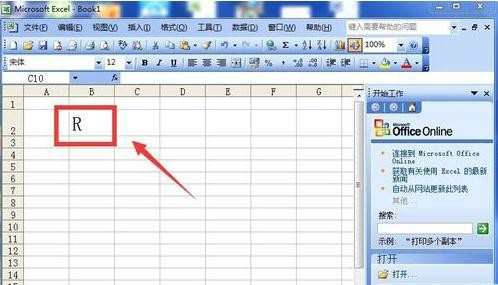
3.输入字母“R”以后,我们需要选择改变这个字的字体,点击字体位置,如图所示。
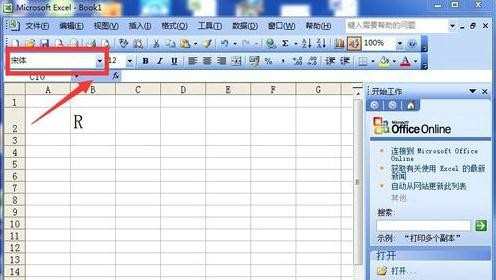
4.点击字体旁边的倒三角图标,显示出了字体的菜单,向下滑动混动条,如图所示。
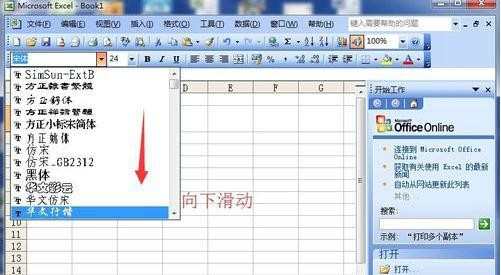
5.在最后面的位置,我们会看到一个叫做“wingdings2”的字体,选择它,如图所示。
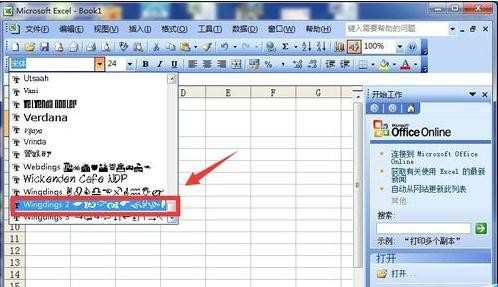
6.选好以后,我们刚才输入的“R”已经变成了打勾的方块了,我们的设置完成,如图所示。
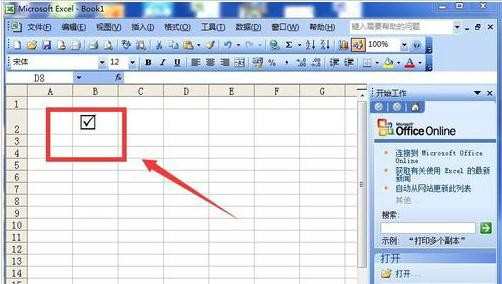
excel制作打钩方块的相关文章:
1.excel表格如何输入制作打钩方块?
2.怎样在Excel2013制作打钩小方框
3.Excel2013制作打钩方框的方法

excel表格如何制作打钩方块的评论条评论